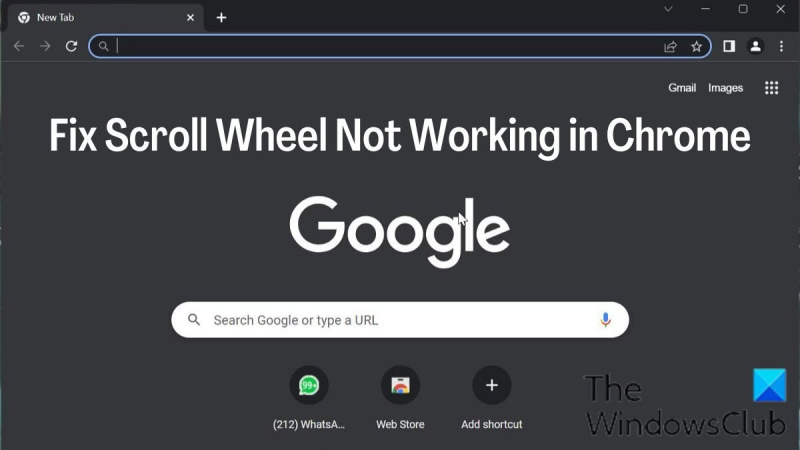אם גלגל הגלילה שלך לא עובד ב-Chrome, יש כמה דברים שאתה יכול לעשות כדי לתקן את הבעיה. ראשית, ודא שאתה משתמש בגרסה העדכנית ביותר של Chrome. אם אתה לא, עדכן את הדפדפן ונסה שוב. אם זה לא עובד, נסה להפעיל מחדש את המחשב. אם שני הפתרונות האלה לא עובדים, יש סיכוי שגלגל הגלילה שלך פשוט מלוכלך. נסה לנקות אותו עם פחית אוויר דחוס. אם זה לא עובד, אתה יכול לנסות לפתוח את המסוף של Chrome ולהריץ את הפקודה 'mousewheel.enable();'. אם אף אחד מהפתרונות האלה לא עובד, יש סיכוי שגלגל הגלילה שלך שבור. במקרה כזה, תצטרך להחליף את העכבר.
אחד החלקים החשובים ביותר של כל עכבר הוא גלגל הגלילה בגלל כמה הוא שימושי לגלילה בין דפים ארוכים. המשתמשים יתאכזבו אם הם גלגל הגלילה של העכבר לא עובד בדפדפן Google Chrome , שכן השימוש במשטח העכבר המובנה במחשבים ניידים יכול להיות די לא נוח.
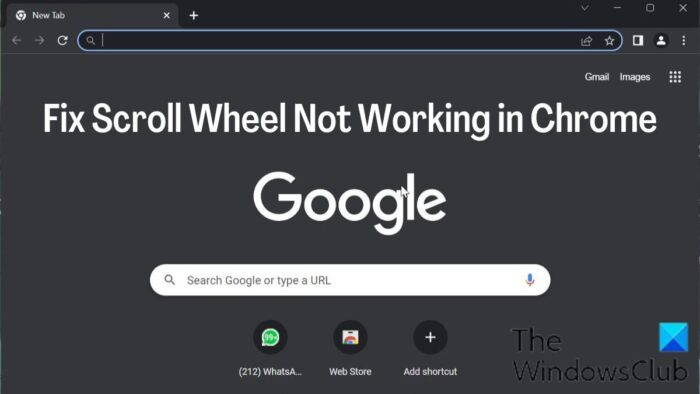
גלגל הגלילה לא עובד בכרום היא אחת הבעיות שאנשים רבים דיווחו עליהן לאחרונה. בשל בעיה זו, גלגל הגלילה של העכבר עובד מצוין ביישומים אחרים, אך לא בגוגל כרום, וזה מוזר. למרבה המזל, ישנם מספר פתרונות לתיקון הבעיה שגלגל הגלילה אינו פועל בכרום.
תקן את גלגל הגלילה לא עובד ב-Chrome במחשב האישי
להלן הדרכים המוכחות לתקן את זה כאשר גלגל הגלילה אינו פועל בכרום. לפני שתנסה אחד מהפתרונות, עליך להפעיל מחדש את המחשב, לכבות ולאחר מכן להפעיל את העכבר ולבדוק אם הבעיות נפתרו.
- בדוק את הגדרות העכבר בלוח הבקרה
- השבת גלילה חלקה ב-Chrome
- הסר תוסף שנוספה לאחרונה ב-Chrome
- השבת את האצת החומרה
- הפעל או השבת את הגלילה של חלונות לא פעילים
- אפס את ברירת המחדל של Chrome
- הסר והתקן מחדש את Chrome
1] בדוק את הגדרות העכבר בלוח הבקרה.
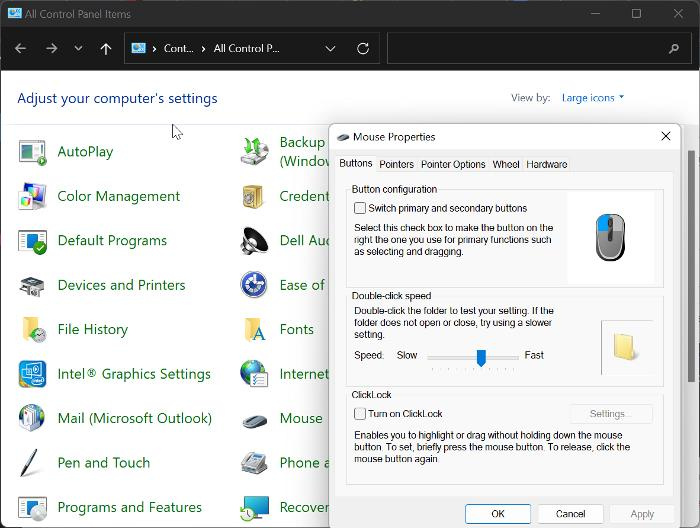
כלי העדכון לכונן
לוח הבקרה של העכבר נותן לך את האפשרות להתאים אישית את הגדרות העכבר שלך, ובמקרה שגלגל הגלילה של העכבר שלך מפסיק לעבוד ב-Chrome, אנו ממליצים לבצע את השינויים למטה ולאחר מכן לנסות להשתמש שוב בעכבר ב-Chrome.
- ללחוץ Windows + R כדי לפתוח את פקודת ההפעלה, הקלד לוח בקרה , והכה להיכנס כדי לפתוח את לוח הבקרה.
- להתקין הצג לפי אפשרות בפינה הימנית העליונה ל אייקונים גדולים ולחץ על עכבר אוֹפְּצִיָה.
- תַחַת כפתורים קטגוריה, הגדר את המהירות לקצת מעל הממוצע.
- כעת עבור ל הגה קטגוריה והגדר את המספר תחת גלילה אנכית ל 7 .
- לך ל גלילה אופקית ולהגדיר את הפרמטר 3 .
- נְקִישָׁה להגיש מועמדות , בא אחריו בסדר גמור כדי לשמור שינויים.
2] השבת גלילה חלקה ב-Chrome
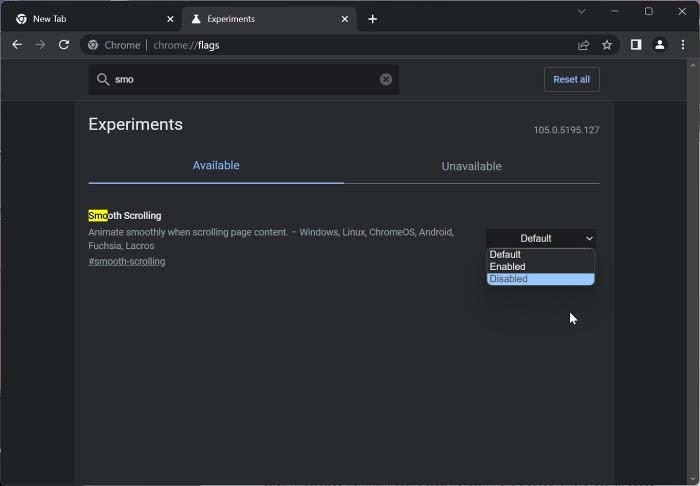
דרך נוספת לתקן בעיה זו היא להשבית גלילה חלקה ב-Chrome. זה היה פתרון עובד עבור משתמשים רבים בעת פתרון הבעיה; לכן אתה צריך לנסות את זה.
- פתח את דפדפן כרום, הזן chrome://flags בשורת הכתובת ולחץ להיכנס .
- הזן גלילה חלקה לסרגל החיפוש דגלי כרום .
- בתוצאות התואמות, לחץ על התפריט הנפתח שלפניו ובחר פָּגוּם .
לאחר מכן, הפעל מחדש את Chrome ובדוק אם גלגל הגלילה של העכבר עובד.
לקרוא: גלילת עכבר בלוטות' לא עובדת
3] הסר תוספים שנוספו לאחרונה ב-Chrome
תוספים שיש להם גישה להגדרות העכבר של Chrome יכולים להיות גם הסיבה לכך שגלגל הגלילה של העכבר מפסיק לעבוד. במקרה כזה, אנו ממליצים להסיר את ההתקנה של תוספים שנוספו לאחרונה שיש להם גישה להגדרות העכבר מ-Chrome.
4] השבת את האצת החומרה

האצת חומרה היא תכונה שבה Chrome משתמש כדי לטפל בתהליכים עתירי גרפיקה בדפדפן. תכונה זו גורמת לפעמים לקריסות דפדפן ועשויה להיות הסיבה לכך שגלילת עכבר אינה פועלת בכרום. עליך להשבית את האצת החומרה ולראות אם זה עוזר לתקן את הבעיה:
- בכרום לחץ על אנכי שלוש נקודות סמל ובחר הגדרות .
- ללחוץ מערכת בפס אנכי.
- כעת כבה השתמש בהאצת חומרה כשניתן ולחץ על איתחול ליישם שינויים.
5] הפעל והשבת את הגלילה של חלונות לא פעילים
כדאי גם לנסות להפעיל ולנטרל את הגלילה של חלונות לא פעילים ולראות אם זה עוזר:
אפשר חלונות 10 ממוזערים
- ללחוץ Windows + אני לִפְתוֹחַ הגדרות ולחץ על בלוטות' ומכשירים .
- לעבור ל עכבר אפשרות ולחץ עליה.
תַחַת גְלִילָה סעיף, כבה גלול חלונות לא פעילים בעת ריחוף מעליהם אוֹפְּצִיָה. - הפעל אותו לאחר זמן מה.
6] אפס את הגדרות Chrome לברירת המחדל
בעיה זו משפיעה על משתמשים מסוימים כתוצאה משינוי הגדרות Chrome. בעיה זו לא תיעלם אלא אם תשחזר מיקומים שהשתנו, מה שאולי לא יהיה אפשרי. לכן, אנו ממליצים לאפס את הגדרות Chrome לברירת המחדל.
7] הסר והתקן מחדש את Chrome
אם ניסית את כל הפתרונות לעיל ולא מצליח לפתור את הבעיה, עליך להסיר את ההתקנה ולהתקין מחדש את Chrome במחשב שלך.
- ללחוץ Windows + R כדי לפתוח את חלון פקודת ההפעלה.
- להיכנס לוח בקרה ופגע להיכנס .
- עַל לוח בקרה חלון, לחץ על תוכניות .
- לחץ לחיצה ימנית על Chrome ובחר לִמְחוֹק .
- בחר כן בחלון הבא כדי לאשר את הפעולה.
לאחר הסרת ההתקנה של התוכנית, עליך להתקין אותה מחדש ולבדוק אם הבעיה נפתרה.
לקרוא:
- כיצד לשנות את מהירות הגלילה של העכבר ב-Windows
- גלגל העכבר עושה זום במקום גלילה
כיצד לתקן גלגל גלילה שאינו מגיב?
לפעמים גלגל הגלילה לא מגיב בעת השימוש. אם אתה נתקל בזה, נסה לעדכן את Windows במחשב שלך כמו גם את מנהל ההתקן של העכבר. למי שמשתמש בעכבר קווי או אלחוטי, נסה לנתק את העכבר ולחבר אותו בחזרה לאחר זמן מה.
מדוע איני יכול לגלול אתרים מסוימים ב-Chrome?
אם אינך יכול לגלול אתרים מסוימים ב-Chrome, ייתכן שיש לך בעיות עם הגדרות Chrome או הגדרות העכבר במחשב שלך. כמו כן, לפעמים כמה תוספי Chrome הקשורים לעכבר יכולים להיות אשמים בבעיה. עם זאת, דנו בשיטות שונות שבהן תוכל להשתמש כדי לתקן את הבעיה במאמר זה כדי לעזור לך.